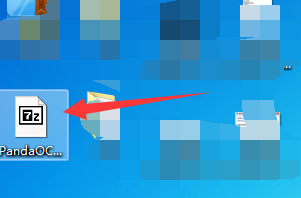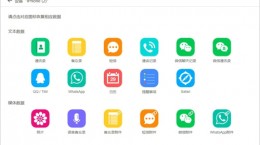win10怎么把7zip设为默认?7zip是一款完全开源免费的解压软件。软件小巧且功能齐全,使用起来十分的方便。但是怎么样才能够将7zip设置成为默认的解压工具呢?还不是很了解的小伙伴们,下面就为大家带来详细的设置教程。

7zip设置默认压缩工具教程
在官网上下载好7zip并且进行安装。
安装完成之后在你所安装的磁盘中找到7zip的安装路径文件夹。
在文件夹内找到“7zFM”这个应用程序。

右键点击后选择“以管理远身份运行”后打开程序。

在软件的主界面的工具栏中选择“工具”中的“选项”进入到设置的页面。

点击设置里面的两个+号,将所有支持的压缩格式全部添加。
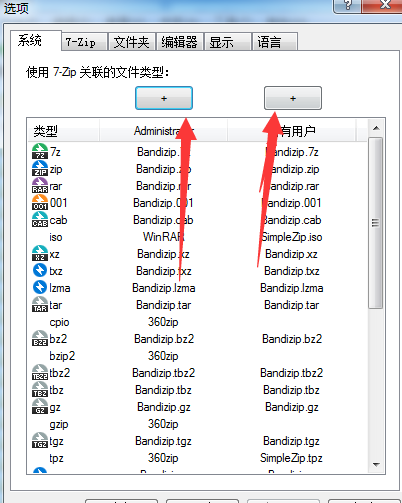
最后随便选择一个压缩文件,右键选择“打开方式”
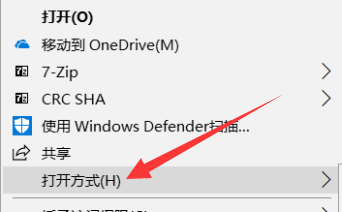
在弹窗中选择“选择其他应用”后。在列表中选中“7-Zip File Manager”并且点击下方的“始终使用此应用打开.rar文件”
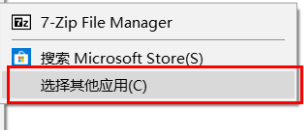

最后点击确定的按钮,你就会发现所有的压缩包文件全部都变成7zip的形式了。